Mapgis生成标准图框
MAPGIS6.7根据图幅号、经纬度,生成小比例尺1:50000图框全过程
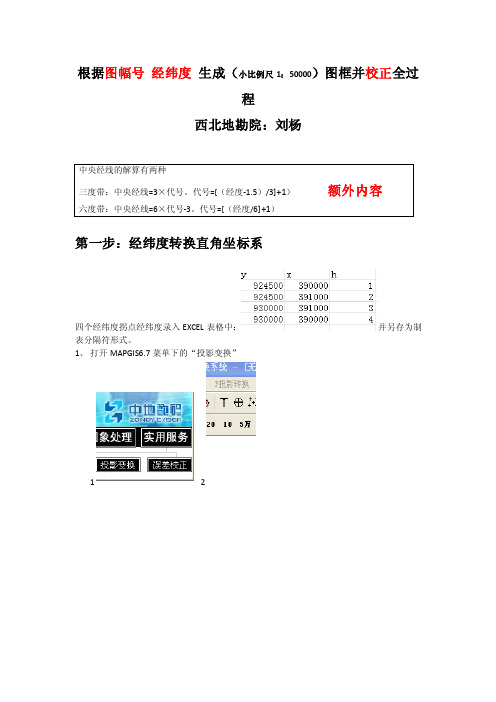
根据图幅号经纬度生成(小比例尺1:50000)图框并校正全过
程
西北地勘院:刘杨
第一步:经纬度转换直角坐标系
四个经纬度拐点经纬度录入EXCEL表格中:并另存为制表分隔符形式。
1、打开MAPGIS6.7菜单下的“投影变换”
12
3 4
5 6 7
8
9经纬度转换成直角坐标后形式。
二、制作投影框为后面做准备:
关闭并自己命名“投影拐点1”保存点线文件(放置第一个文件夹里)“文件夹一”
2根据图幅号生成标准图框
新建“文件夹二”用于图名生成小比例尺1:50000图框文件:
MAPGIS6.7图幅号生成标准图框过程
2、已知图幅号例如:
3、已知左下角经纬度坐标及右上角经纬度坐标
注意:这个坐标基本不用
1
23
4
5
纬度385000改成390000,点击图框文件名输入TK001,保存在“文件夹二”里面
待点、线、区文件保存完成。
第三部四点校正
,这就是小比例尺误差校正的全部过程。
用鼠标点击十字位置会变成青色,单击是。
上面关闭文件这一步很重要
上面箭头理论值输入的编号要和实际值编号一致。
第三部完成后就可以关闭所以窗口。
校正结束。
根据图幅号生成的的图框,只含有图面坐标,没有实际坐标,通过校正达到消除误差,添加实际坐标的目的。
平移到实际坐标
的位置应该更准确。
mapgis图框自动生成

1、使原有图外裁剪框图层处于编辑状态。
2、设置——系统参数——显示线坐标系统,勾选——拿笔记录左下角跟右上角坐标。
3、打开mapgis主菜单,——实用服务——投影变换——系列标准图框——键盘生产矩形图框
4、矩形分幅方法——任意公里矩形分幅,以保证横、纵向结束公里值x2、y2能够输入数值。
5、图廓参数:单位为km,输入表格内数值,本框内输入的坐标x、y,与测量坐标相反。
起始网格值X、Y与x1、y1相对应,网间隔为0.5。
6、边框参数:单位为mm,内间距:50,外间距5,边框宽5。
网线类型:绘制十字坐标线。
勾选比例尺,比例尺为原地图比例尺,一般国家二调为1:1000,十字线长50,
7、坐标系:国家坐标系统
8、点参数:改为打印后能看清的大小值。
例。
在MapGIS中生成四种图框
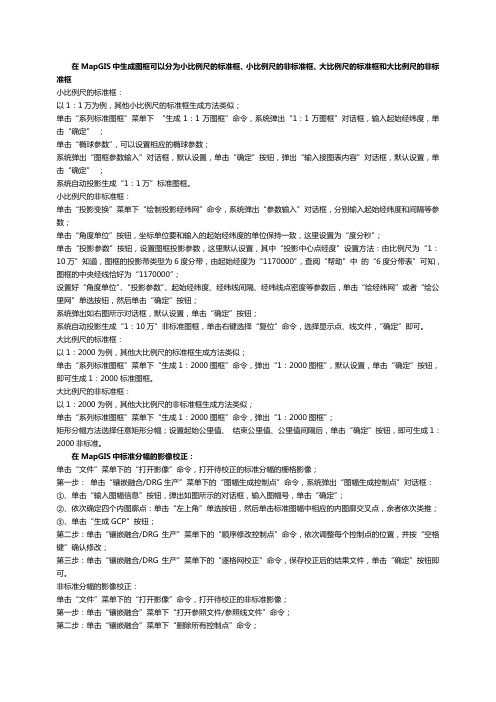
在MapGIS中生成图框可以分为小比例尺的标准框、小比例尺的非标准框、大比例尺的标准框和大比例尺的非标准框小比例尺的标准框:以1:1万为例,其他小比例尺的标准框生成方法类似;单击‚系列标准图框‛菜单下‚生成1:1万图框‛命令,系统弹出‚1:1万图框‛对话框,输入起始经纬度,单击‚确定‛;单击‚椭球参数‛,可以设臵相应的椭球参数;系统弹出‚图框参数输入‛对话框,默认设臵,单击‚确定‛按钮,弹出‚输入接图表内容‛对话框,默认设臵,单击‚确定‛;系统自动投影生成‚1:1万‛标准图框。
小比例尺的非标准框:单击‚投影变换‛菜单下‚绘制投影经纬网‛命令,系统弹出‚参数输入‛对话框,分别输入起始经纬度和间隔等参数;单击‚角度单位‛按钮,坐标单位要和输入的起始经纬度的单位保持一致,这里设臵为‚度分秒‛;单击‚投影参数‛按钮,设臵图框投影参数,这里默认设臵,其中‚投影中心点经度‛设臵方法:由比例尺为‚1:10万‛知道,图框的投影带类型为6度分带,由起始经度为‚1170000‛,查阅‚帮助‛中的‚6度分带表‛可知,图框的中央经线恰好为‚1170000‛;设臵好‚角度单位‛、‚投影参数‛、起始经纬度、经纬线间隔、经纬线点密度等参数后,单击‚绘经纬网‛或者‚绘公里网‛单选按钮,然后单击‚确定‛按钮;系统弹出如右图所示对话框,默认设臵,单击‚确定‛按钮;系统自动投影生成‚1:10万‛非标准图框,单击右键选择‚复位‛命令,选择显示点、线文件,‚确定‛即可。
大比例尺的标准框:以1:2000为例,其他大比例尺的标准框生成方法类似;单击‚系列标准图框‛菜单下‚生成1:2000图框‛命令,弹出‚1:2000图框‛,默认设臵,单击‚确定‛按钮,即可生成1:2000标准图框。
大比例尺的非标准框:以1:2000为例,其他大比例尺的非标准框生成方法类似;单击‚系列标准图框‛菜单下‚生成1:2000图框‛命令,弹出‚1:2000图框‛;矩形分幅方法选择任意矩形分幅;设臵起始公里值、结束公里值、公里值间隔后,单击‚确定‛按钮,即可生成1:2000非标准。
利用mapgis制作地质图方法解答

边框参数可根据出图的比 例调整,一般采用初始设 定值不做变化
各参数设置完成后点击“确定”,保存点、线、 面文件。最后形成的图框如图所示:
3.地质图生成
地质图中字体的大小及图例的大小格式如下图所示:
根据第一 届地质大 赛给出的 地质资料, 粗略的做 出的地质 图,仅作 参考(图 例等相关 内容没有 给出)。
完整的地质图应包括地层柱状图及地质剖面, 一般综合地层柱状图绘制在左图廓外,剖面图 绘于图廓下方,图例绘在右图廓外。
第五章 变质岩
概述:变质岩在区内的发展程度,所具有的成 因类型和分布情况。然后按成因类型分节进行 详细叙述。
第六章 构造
首先概述区域构造基本特征,大地构造或 构造体系归属及具体部位,构造型式等。 然后根据构造体系分带进行详细叙述,应 着重摆实际资料,详细描述各种构造形迹的形 态、产状、规模、性质、分布;论述各种构造 形迹之间的先后序次,从属级别和生成机理方 面的联系。 最后论述体系归属的依据,有几种构造体 系可以列几节叙述。
利用mapgis制作地质图方法解答
管友飞 2014年5月30日
主要内容
1.标准图框生成 2.点线投影变换 3.地质图生成 4.地质报告编写
1.标准图框生成
打开mapgis,选择实用服务中的投影变换
打开投影变换菜单,出现下图,选择 图标, 表示矩形图框生成;或者选择“系统标准图框” 菜单下“键盘生成矩形图框”菜单。
MAPGIS软件做地图图框步骤和方法
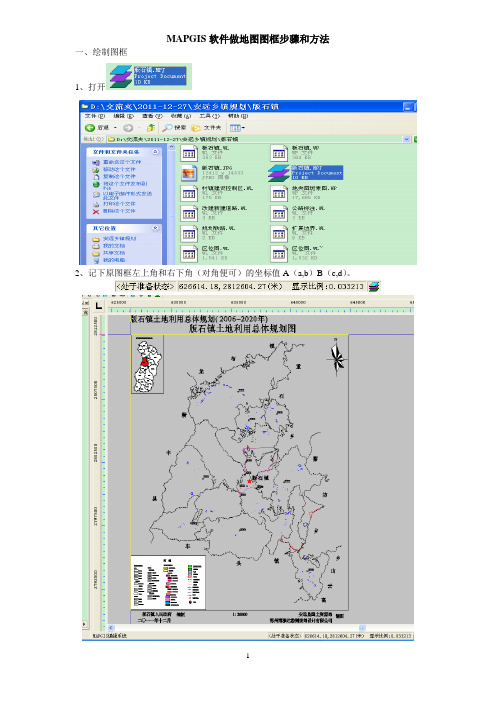
MAPGIS软件做地图图框步骤和方法一、绘制图框1、打开2、记下原图框左上角和右下角(对角便可)的坐标值A(a,b)B(c,d)。
3、绘制图框:MAPGIS6.7主菜单→实用服务→投影变换→MAPGIS投影变换系统→系列标准图框→键盘生成矩形图框→矩形图框参数输入(按要求输入相关参数)→确定→绘成图框①MAPGIS6.7主菜单→实用服务→投影变换②MAPGIS投影变换系统→系列标准图框→键盘生成矩形图框③矩形图框参数输入(按要求输入相关参数)→确定注意:1.如步骤2中所示,取原图框左上角及右下角坐标分别为A(a,b)和B(c,d)。
则图廓参数中横向起始坐标值X为a,纵向起始坐标值Y为d;横向结束坐标值X为c,纵向结束坐标值Y为b。
起始点(a,d),结束点(c,b)。
2.图廓内网线参数:网起始值X及网起始值Y分别为比a和d稍大的数。
3.矩形分幅方法:选择用户自定义坐标框。
4.比例尺:选择与图相同的比例尺。
5.图框文件名:可以命名文件和选择保存路径④绘成图框二、获取经纬度坐标值(该过程需要进行MAPGIS向ARCGIS的文件转换。
)1、MAPGIS转为ARCGIS:MAPGIS6.7主菜单→图形处理→文件转换→无标题(文件转换窗口)→F文件(下拉菜单)→L装入线(单击)→MAPGIS打开文件(窗口)选择要存入的线文件(原图框)→打开→O输出(下拉菜单)→输出SHAPE文件(单击)→选择文件(对话框)→确定→ESRI SHAPE(命名shape文件并保存在指定位置)→保存(单击)①MAPGIS6.7主菜单→图形处理→文件转换②文件转换→无标题(文件转换窗口)→F文件(下拉菜单)→L装入线(单击)③L装入线(单击)→MAPGIS打开文件(窗口)选择要存入的线文件(原图框)→打开④O输出(下拉菜单)→输出SHAPE文件(单击)⑤输出SHAPE文件(单击)→选择文件(对话框)→确定⑥ESRI SHAPE(命名shape文件并保存在指定位置)→保存(单击)2、将版石.SHP文件导入预先建好的一个ARCGIS项目库内1)新建项目库:打开ArcCatalog→在指定位置(本例为E盘)新建一个File Geodatabase库文件(New File Geodatabase)2)将版石.SHP文件导入New File Geodatabase库文件在版石.SHP上点鼠标右键→下拉菜单(单击)→(单击)→对话框→在中点击→对话框中选择已建好的New File Geodatabase项目库→单击add→→单击OK①在版石.SHP上点鼠标右键→下拉菜单(单击)→(单击)②对话框→在中点击③对话框中选择已建好的New File Geodatabase项目库→单击add④→单击OK→成功导入3)在ARGMAP中打开并匹配坐标系在地图显示窗口右击→下拉菜单→→单击→对话框→→→对话框→选择一个已有文件如→add→完成①在地图显示窗口右击→下拉菜单→→单击②对话框→→点击③对话框→选择一个已有文件如→add⑤对话框→确定注意:如果需要修改坐标系参数,在对话框内单击→→进行编辑4)显示经纬度坐标并记录①在地图显示窗口右击→下拉菜单→→单击→对话框→→选择→确定②分别记下图框左上角和左下角的坐标A’(a’,b’)和B(c’,d’)三、编辑图框1、打开→添加项目(单击):添加步骤一中的新建图框文件:版石.WP, 版石.WL, 版石.WT。
1.MapGIS光栅文件(.msi)坐标配准流程
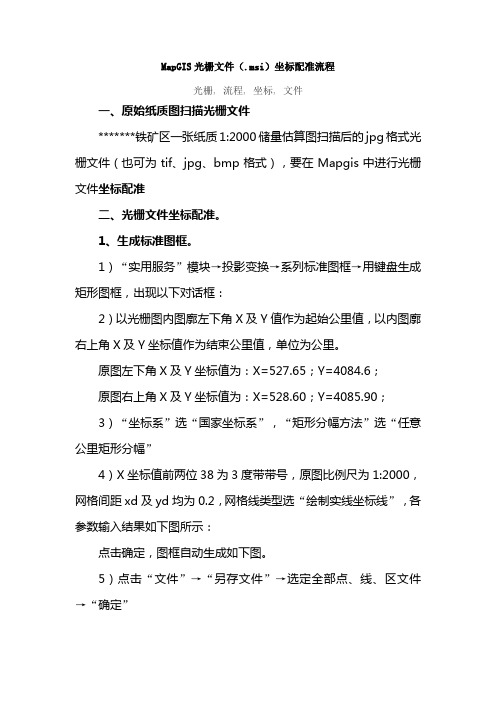
MapGIS光栅文件(.msi)坐标配准流程光栅, 流程, 坐标, 文件一、原始纸质图扫描光栅文件*******铁矿区一张纸质1:2000储量估算图扫描后的jpg格式光栅文件(也可为tif、jpg、bmp格式),要在Mapgis中进行光栅文件坐标配准二、光栅文件坐标配准。
1、生成标准图框。
1)“实用服务”模块→投影变换→系列标准图框→用键盘生成矩形图框,出现以下对话框:2)以光栅图内图廓左下角X及Y值作为起始公里值,以内图廓右上角X及Y坐标值作为结束公里值,单位为公里。
原图左下角X及Y坐标值为:X=527.65;Y=4084.6;原图右上角X及Y坐标值为:X=528.60;Y=4085.90;3)“坐标系”选“国家坐标系”,“矩形分幅方法”选“任意公里矩形分幅”4)X坐标值前两位38为3度带带号,原图比例尺为1:2000,网格间距xd及yd均为0.2,网格线类型选“绘制实线坐标线”,各参数输入结果如下图所示:点击确定,图框自动生成如下图。
5)点击“文件”→“另存文件”→选定全部点、线、区文件→“确定”6)指定存放目录→以“图框”名将点、线、区文件全部存在指定的文件夹中2、生成MAPGIS内部msi影像文件1)返回MAPGIS主界面→图像处理→图像分析,2)文件→数据输入,出现如下对话框:3)“转换数据类型”处选择要转换光栅文件的类型(如JPG、tif、bmp等)→点“添加文件[F]”选择要转换的光栅文件→“目标文件目录”处点“…”指定转换后的msi影像文件存放目录→点“转换[V]”即生成msi影像文件。
3、光栅文件校正1)文件→打开影像→选定以上生成的msi影像文件→打开,则装入msi影像文件2)镶嵌融合→打开参照文件→参照点/线/区文件→选定前面生成的标准图框文件此时页面中显示影像图及前面生成的标准图框。
3)采集控制点为保证配准精度,至少选取10—13个控制点,即4个图幅角点和6—9个分布均匀的方格网交点(最好全部选择方格网交点)。
利用Mapgis制作标准图框
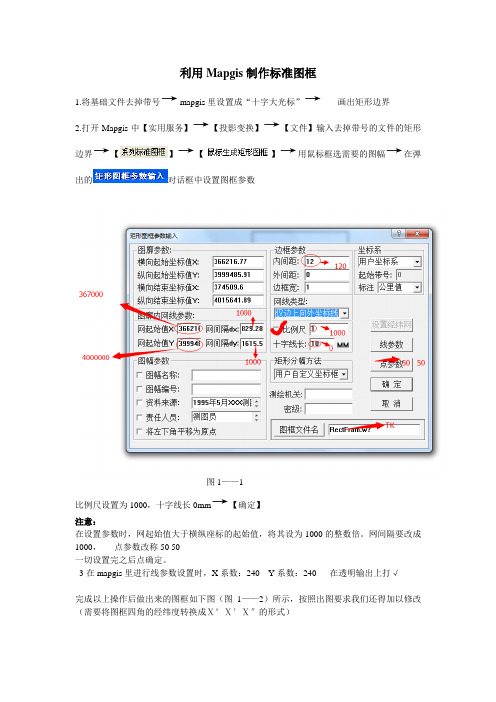
利用Mapgis制作标准图框
1.将基础文件去掉带号→m apgis里设置成“十字大光标”→画出矩形边界
2.打开Mapgis中【实用服务】→【投影变换】→【文件】输入去掉带号的文件的矩形边界→【】→【】→用鼠标框选需要的图幅→在弹出的对话框中设置图框参数
图1——1
比例尺设置为1000,十字线长0mm→【确定】
注意:
在设置参数时,网起始值大于横纵座标的起始值,将其设为1000的整数倍。
网间隔要改成1000,点参数改称50 50
一切设置完之后点确定。
3在mapgis里进行线参数设置时,X系数:240 Y系数:240 在透明输出上打√
完成以上操作后做出来的图框如下图(图1——2)所示,按照出图要求我们还得加以修改(需要将图框四角的经纬度转换成Ⅹ°Ⅹ′Ⅹ″的形式)
图1——2
3.图框的整饰及经纬度显示形式的修改(在图框四角的经纬度转换时可以利用小软件可以完成)
①、首先是要有坐标转换工具了
②、把自己想转换的坐标输入到.txe格式的文本里,切忌:每一栏均要以“,”号隔开,并保存。
如下图:
③、打开转换工具,调好转换关系
④、点最下面的“文件转换”
⑤、在选择格式里有默认的.txt格式,点确定即可
⑥、“浏览”,把刚保存的文本打开
⑦、打开后点转换键,出现各对话框,点确定
⑧、右方的.txe1就是所要的大地坐标。
位置与源文本同一目录下
3坐标转换完成后将转换好的经纬度按Ⅹ°Ⅹ′Ⅹ″的形式输入到图框中,到这步之后,整个图框的制作就完成了,如下图:
4.。
mapgis标准图框生成
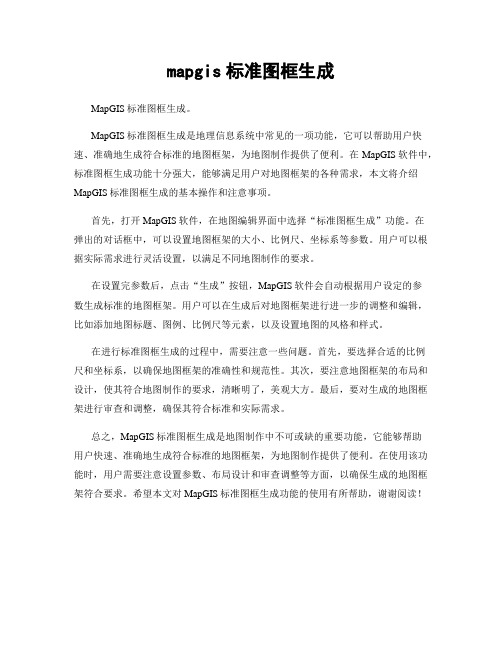
mapgis标准图框生成
MapGIS标准图框生成。
MapGIS标准图框生成是地理信息系统中常见的一项功能,它可以帮助用户快速、准确地生成符合标准的地图框架,为地图制作提供了便利。
在MapGIS软件中,标准图框生成功能十分强大,能够满足用户对地图框架的各种需求,本文将介绍MapGIS标准图框生成的基本操作和注意事项。
首先,打开MapGIS软件,在地图编辑界面中选择“标准图框生成”功能。
在
弹出的对话框中,可以设置地图框架的大小、比例尺、坐标系等参数。
用户可以根据实际需求进行灵活设置,以满足不同地图制作的要求。
在设置完参数后,点击“生成”按钮,MapGIS软件会自动根据用户设定的参
数生成标准的地图框架。
用户可以在生成后对地图框架进行进一步的调整和编辑,比如添加地图标题、图例、比例尺等元素,以及设置地图的风格和样式。
在进行标准图框生成的过程中,需要注意一些问题。
首先,要选择合适的比例
尺和坐标系,以确保地图框架的准确性和规范性。
其次,要注意地图框架的布局和设计,使其符合地图制作的要求,清晰明了,美观大方。
最后,要对生成的地图框架进行审查和调整,确保其符合标准和实际需求。
总之,MapGIS标准图框生成是地图制作中不可或缺的重要功能,它能够帮助
用户快速、准确地生成符合标准的地图框架,为地图制作提供了便利。
在使用该功能时,用户需要注意设置参数、布局设计和审查调整等方面,以确保生成的地图框架符合要求。
希望本文对MapGIS标准图框生成功能的使用有所帮助,谢谢阅读!。
mapgis标准图框的生成
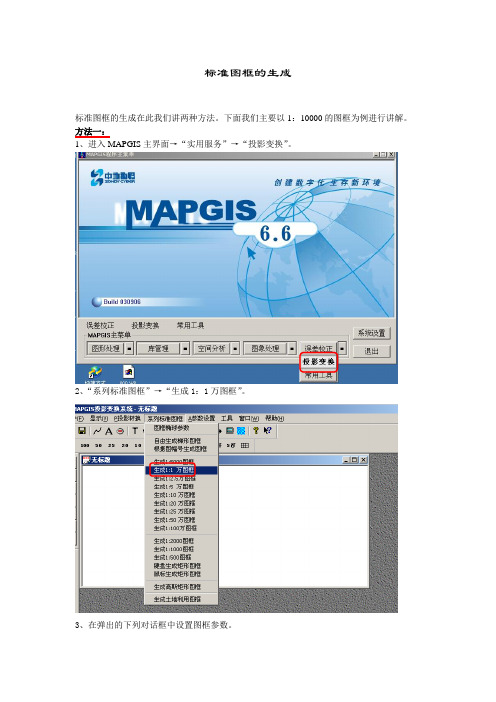
标准图框的生成标准图框的生成在此我们讲两种方法。
下面我们主要以1:10000的图框为例进行讲解。
方法一:1、进入MAPGIS主界面→“实用服务”→“投影变换”。
2、“系列标准图框”→“生成1:1万图框”。
3、在弹出的下列对话框中设置图框参数。
选择图框模式:在此我们选择系统默认的高斯坐标实线公里网。
参数输入(DMS ):在此我们输入图框左下角经纬度和网间间距。
(一般情况下,网间间距不需修改,使用默认参数即可。
只需输入图框左下角的经纬度。
在此,输入左下角的纬度为290000,经度为1125615。
)输入图框文件名:图框文件名可通过点击“图框文件名”按钮输入,也可直接在其后的空白框内输入。
选择椭球参数:点击“椭球参数”按钮选择椭球参数。
此例中选择“北京54”的椭球体。
单击此处,系统弹出如下对话框。
4、主要参数都输入完毕以后,单击“确定”按钮,系统会弹出如下对话框。
对初学者而言,“图框内容”可不管,需要时可参照用户教程。
而在“图框参数选择”的6个选项中,若所绘图框仅仅是为了出图,则需参照《实用教程》的说明,根据实际情况选取有关选项。
若所绘的图框是为了建立图库,完成多幅图的拼接,则6个选项都不需要选择。
需要选择时在选项前面打“√”,若不需要选择则去掉选项前面的“√”。
5、图框的辅助选项输入完毕后,点击“确定”按钮,系统即自动绘制出所要求的标准图框。
方法二:1、进入MAPGIS主界面→“实用服务”→“投影变换”。
2、“系列标准图框”→“根据图幅号生成图框”。
3、在系统弹出的如下对话框中输入“图幅号”,然后单击“确定”。
4、在下列对话框中只需输入“图框文件名”,其它参数均己根据所输入的“图幅号”自动生成。
5、主要参数都输入完毕以后,单击“确定”按钮,系统会弹出如下对话框。
对初学者而言,“图框内容”可不管,需要时可参照用户教程。
而在“图框参数选择”的6个选项中,若所绘图框仅仅是为了出图,则需参照《实用教程》的说明,根据实际情况选取有关选项。
Mapgis图框的生成
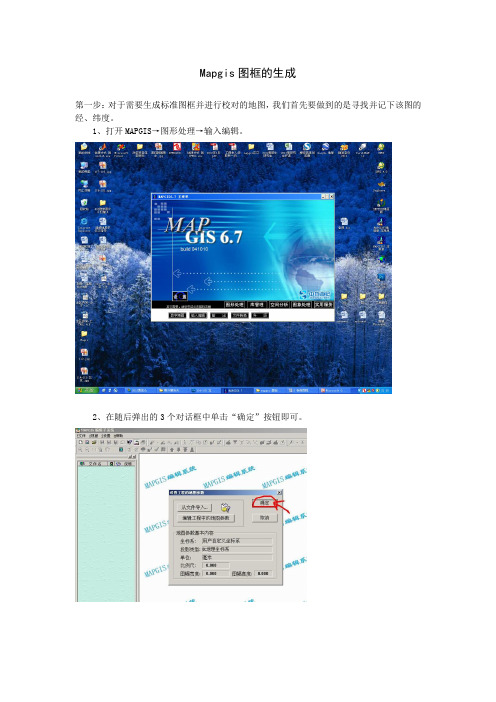
Mapgis图框的生成
第一步:对于需要生成标准图框并进行校对的地图,我们首先要做到的是寻找并记下该图的经、纬度。
1、打开MAPGIS→图形处理→输入编辑。
2、在随后弹出的3个对话框中单击“确定”按钮即可。
4、在新建好工程编辑区中的空白处单击鼠标左键一下。
然后装入光栅文件。
找到需要生成图框的光栅文件,点击“打开”按钮。
栅文件左下角的一块区域(本图的经纬度在那里)。
左下角:
右上角:
第二步:收集到了所需资料,开始生成标准图框。
1、打开MAPGIS→实用服务→投影变换。
2、点击菜单栏上的“系列标准图框”→生成土地利用图框。
3、在弹出的“1:1万图框”对话框中依次键入“起点纬度”(左下角)数值、“起点经度”(右上角)数值(二者均在第一步中所得),图框模式改为实线经纬网,比例尺为1:500000,椭球参数为北京54坐标,投影6度分带,投影为高斯投影,再点击下一步。
出现如下图框,在右侧图框参数的选项中选取如下图所示四个打钩:
直接点下一步:
出现如下图框:点击重置图幅号,并修改存放文件的文件名,点击完成
即出现:
点文件下的保存文件。
mapgis影像校正
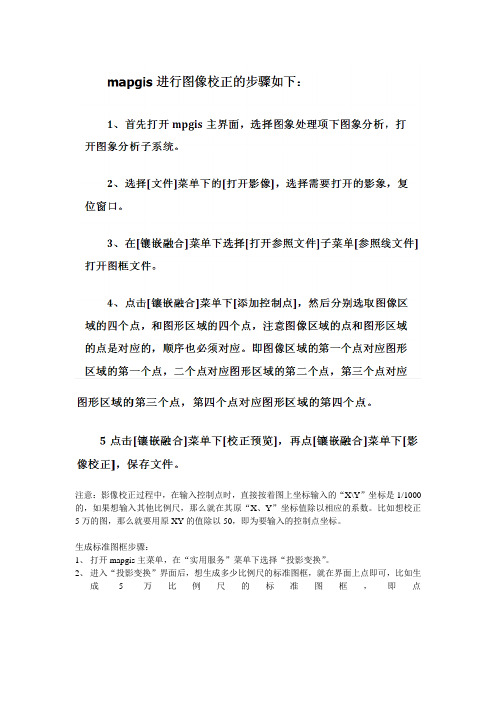
注意:影像校正过程中,在输入控制点时,直接按着图上坐标输入的“X\Y”坐标是1/1000的,如果想输入其他比例尺,那么就在其原“X、Y”坐标值除以相应的系数。
比如想校正5万的图,那么就要用原XY的值除以50,即为要输入的控制点坐标。
生成标准图框步骤:
1、打开mapgis主菜单,在“实用服务”菜单下选择“投影变换”。
2、进入“投影变换”界面后,想生成多少比例尺的标准图框,就在界面上点即可,比如生
成5万比例尺的标准图框,即点
即可。
3、在弹出的对话框中,输入要生成的该幅图的经纬度值。
注意椭球参数,是80坐标系还
是54坐标系
4、。
mapgis生成标准图框
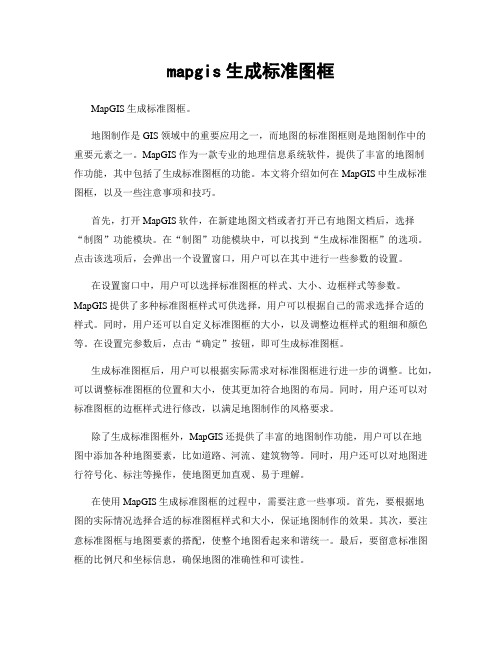
mapgis生成标准图框MapGIS生成标准图框。
地图制作是GIS领域中的重要应用之一,而地图的标准图框则是地图制作中的重要元素之一。
MapGIS作为一款专业的地理信息系统软件,提供了丰富的地图制作功能,其中包括了生成标准图框的功能。
本文将介绍如何在MapGIS中生成标准图框,以及一些注意事项和技巧。
首先,打开MapGIS软件,在新建地图文档或者打开已有地图文档后,选择“制图”功能模块。
在“制图”功能模块中,可以找到“生成标准图框”的选项。
点击该选项后,会弹出一个设置窗口,用户可以在其中进行一些参数的设置。
在设置窗口中,用户可以选择标准图框的样式、大小、边框样式等参数。
MapGIS提供了多种标准图框样式可供选择,用户可以根据自己的需求选择合适的样式。
同时,用户还可以自定义标准图框的大小,以及调整边框样式的粗细和颜色等。
在设置完参数后,点击“确定”按钮,即可生成标准图框。
生成标准图框后,用户可以根据实际需求对标准图框进行进一步的调整。
比如,可以调整标准图框的位置和大小,使其更加符合地图的布局。
同时,用户还可以对标准图框的边框样式进行修改,以满足地图制作的风格要求。
除了生成标准图框外,MapGIS还提供了丰富的地图制作功能,用户可以在地图中添加各种地图要素,比如道路、河流、建筑物等。
同时,用户还可以对地图进行符号化、标注等操作,使地图更加直观、易于理解。
在使用MapGIS生成标准图框的过程中,需要注意一些事项。
首先,要根据地图的实际情况选择合适的标准图框样式和大小,保证地图制作的效果。
其次,要注意标准图框与地图要素的搭配,使整个地图看起来和谐统一。
最后,要留意标准图框的比例尺和坐标信息,确保地图的准确性和可读性。
总的来说,MapGIS作为一款专业的地理信息系统软件,提供了便捷、丰富的地图制作功能,其中包括了生成标准图框的功能。
通过本文的介绍,相信读者对MapGIS生成标准图框的方法有了更加清晰的认识,希望能够对大家在地图制作中有所帮助。
mapgis生成标准图框

1、生成标准图框
1)实用服务子系统→投影变换→系列标准图框→用键盘生成矩形图框,出现以下对话框:
2)以原图内图廓左下角X及Y值作为起始公里值,以内图廓右上角X及Y坐标值作为结束公里值,单位为公里。
如上图所示,原图左下角X及Y坐标值为:
X=543.5;Y=3410.5;
原图右上角X及Y坐标值为:
X=545.5;Y=3412.5;
3)“坐标系”选“国家坐标系”,“矩形分幅方法”选“任意公里矩形分幅4)原图X坐标值前两位37为3度带带号,比例尺为1:5000,网格间距xd及yd均为0.5,网格线类型选“绘制实线坐标线”,各参数输入结果如下图所示:
点击确定,图框自动生成如下图。
5)点击“文件”→“另存文件”→选定全部点、线、区文件→“确定”
6)指定存放目录→以“图框”名将点、线、区文件全部存在指定的文件夹中
7)退出投影变换系统。
mapgis作图指导

镶嵌融合→添加控制点(点原图(左侧)的某点,再点右侧图对应的点,之后连续三次空格,)→
镶嵌融合→控制点浏览(添加足够数量的控制点)→校正预览→影像校正
为将野外用GPS实测的地质、物化探点(有大地坐标)一次性投影到所图纸上,需要做投影变换
投影变换:
先在Excel表格中输入X(数据去掉带号20或40)、Y、Z,另存为文本文件(制表符分隔)(*.txt)
图廓参数: 横向起始公里值(去带号):例20556000→556.000,纵向起始公里值:例4820.000,横向结束公里值:,纵向结束公里值:,
图廓内网线参数:网起始值(根据起始公里值定):,网间隔(根据比例尺定):;
(例横向起始值为556.020,比例尺为5000,网起始值应为:556.500,网间隔为0.5)
图幅名称:××××,图框文件名:×××,线参数设置→点参数设置→确定
因为扫描图纸过程中会产生变形,为校正所产生的误差,需要用标准图框对扫描图转换后的(*.msi)格式的图纸进行图像校正,如下:
图像校对:
MAPGIS主菜单→图象处理→图象分析→
打开影像(*.msi文件)→
镶嵌融合→打开参照文件→参照线文件→
电脑制图基本步骤:
在做一幅图之前,先新建一个文件夹(用来保存与该图有关的所有文件),用图名给该文件夹命名,例:×××矿1号剖面,之后将扫描的图放入该文件夹中。
打开MAPGIS主菜单,进行系统设置,把工作目录设置为刚才新建的文件夹(×××矿1号剖面),其余三项在安装MAPGIS软件时设置好。
因为扫描文件为(*.tif)格式,在MAPGIS中使用不变,因此需要转换成MAPGIS可使用的文件格式(*msi),需要进行数据类型转换:
Mapgis生成标准图框
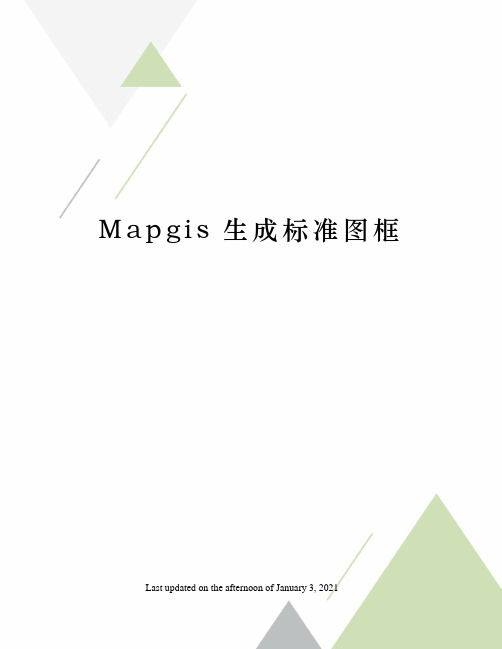
M a p g i s生成标准图框 Last updated on the afternoon of January 3, 2021M a p g i s生成标准图框1.1基本知识1、Mapgis中图形文件由一个文件夹组成,一般包括工程文件(*.mpj)、点文件(*.wt)、线文件(*.wl)、区文件(*.wp)。
工程文件(*.mpj)是把点文件(*.wt)、线文件(*.wl)、区文件(*.wp)三类项目组合起来而成一张图。
2、点文件(*.wt)包括文字注释、园、特定符号(如钻孔、三角点、矿点等)。
3、线文件(*.wl)是指地形线、地质界线、断层线坐标线等。
4、区文件(*.wp)是指地层填充上色。
1.2生成标准分幅地图的标准图框我国基本比例尺的地形图包括1:5000、1:1万、1:万、1:5万、1:10万、1:25万、1:50万、1:100万共8种不同比例尺的图框。
基本比例尺地图以经纬线分幅制作,它们以1:100万地图为基础,按规定的经差和纬差采用逐次加密划分方法划分图幅。
这样不同比例尺的图幅将1:100万的图幅划分成若干行和列,使相邻比例尺地图的经纬差、行列数和图幅数成简单的倍数。
下面以1:500000的地图为例讲解如何生成标准分幅地图的标准图框,具体操作过程如下:1.在投影变换模块中选择“系列标准图框”——>“生成1:5000图框”功能选项,则系统提请用户如下对话框:(1)选择图框模式其中“图框模式”可选择如下六种方式来输出:①地理坐标十字经纬网:即在外框用短线画地理座标标记(1'),用"+"画经纬网并标记分秒数。
②图幅外框写高斯座标:即在外框写高斯座标,用短线画经纬标记(1')。
③单线内框:即只画内框。
④高斯坐标实线公里网:即在外框写高斯座标,用短线画地理座标标记(1'),用实线画公里网。
⑤地理坐标实线经纬网:即在外框用短线画地理座标标记(1'),用实线画经纬网并标记分秒数。
Mapgis如何制作1比1万图框
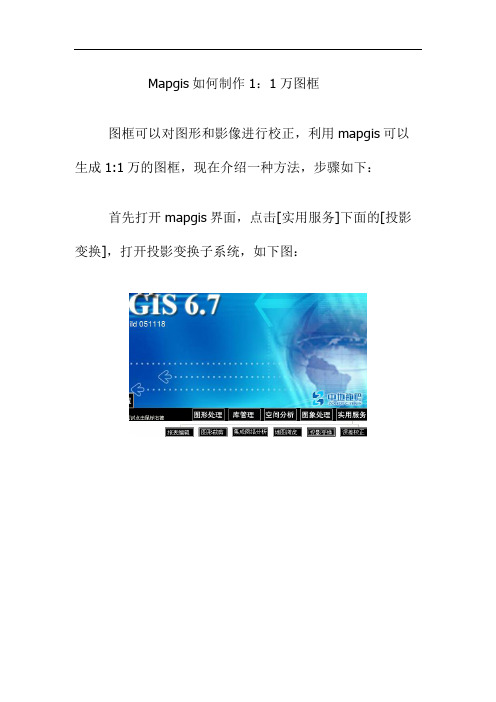
Mapgis如何制作1:1万图框
图框可以对图形和影像进行校正,利用mapgis可以生成1:1万的图框,现在介绍一种方法,步骤如下:首先打开mapgis界面,点击[实用服务]下面的[投影变换],打开投影变换子系统,如下图:
然后点击[系列标准图框]下的子菜单[生成1:1万图
框],如图:
然后会弹出如图所示的图框,填入起点维度和起点经度,选择一个椭球参数,视实际情况而,网间间距就选1,
图框文件名不用管,点击确定。
在弹出的文本框中如下选择:
再点击确定再确定,然后复位窗口,点选电线文件。
在选择[文件]子菜单[另存文件],选择点线文件确定保存。
然后选择[投影转换]子菜单[进行投影变换],如图
点[选择文件],选择保存的线文件,[确定]。
点 [当前投影],比例尺分母填10000,其他的视实际情况而定。
点[目的投影],比例尺分母填1000,其他的视实际
情况而定。
保存文件,在输入编辑中打开即可。
- 1、下载文档前请自行甄别文档内容的完整性,平台不提供额外的编辑、内容补充、找答案等附加服务。
- 2、"仅部分预览"的文档,不可在线预览部分如存在完整性等问题,可反馈申请退款(可完整预览的文档不适用该条件!)。
- 3、如文档侵犯您的权益,请联系客服反馈,我们会尽快为您处理(人工客服工作时间:9:00-18:30)。
Mapgis生成标准图框
1.1基本知识
1、Mapgis中图形文件由一个文件夹组成,一般包括工程文件(*.mpj)、点文件(*.wt)、线文件(*.wl)、区文件(*.wp)。
工程文件(*.mpj)是把点文件(*.wt)、线文件(*.wl)、区文件(*.wp)三类项目组合起来而成一张图。
2、点文件(*.wt)包括文字注释、园、特定符号(如钻孔、三角点、矿点等)。
3、线文件(*.wl)是指地形线、地质界线、断层线坐标线等。
4、区文件(*.wp)是指地层填充上色。
1.2生成标准分幅地图的标准图框
我国基本比例尺的地形图包括1:5000、1:1万、1:2.5万、1:5万、1:10万、1:25万、1:50万、1:100万共8种不同比例尺的图框。
基本比例尺地图以经纬线分幅制作,它们以1:100万地图为基础,按规定的经差和纬差采用逐次加密划分方法划分图幅。
这样不同比例尺的图幅将1:100万的图幅划分成若干行和列,使相邻比例尺地图的经纬差、行列数和图幅数成简单的倍数。
下面以1:500000的地图为例讲解如何生成标准分幅地图的标准图框,具体操作过程如下:
1.在投影变换模块中选择“系列标准图框”——>“生成1:5000图框”功能选项,则系统提请用户如下对话框:
(1)选择图框模式
其中“图框模式”可选择如下六种方式来输出:
①地理坐标十字经纬网:即在外框用短线画地理座标标记(1'),用"+"画经纬网并标记分秒数。
②图幅外框写高斯座标:即在外框写高斯座标,用短线画经纬标记(1')。
③单线内框:即只画内框。
④高斯坐标实线公里网:即在外框写高斯座标,用短线画地理座标标记(1'),用实线画公里网。
⑤地理坐标实线经纬网:即在外框用短线画地理座标标记(1'),用实线画经纬网并标记分秒数。
⑥输出图框控制点:输出控制点座标到文件F?COOR.DAT中。
(2) 输入图框左下角经纬度
用户只需根据需求设定待选模式项,继而按对话框提示输入该图幅的左下角经纬度值及相应的网间间距值。
若选择模式为经纬网,则网间间距为角度值,单位是DMS。
若选择模式为公里网,则网间间距为长度值,单位是公里(KM)。
(3) 选择椭球参数
(4) 输入图框辅助选项及内容
正确输入以上参数后,点确定,则系统弹出绘制内容选择窗口,如下图所示。
其中空白编辑窗口为用户输入内容窗口,是否使用选择项内容由用户打√来决定。
①图幅名称:在图框生成过程中是否生成图幅名。
若选择并输入图框名称,则系统会自动将图名按相应国家标准的要求写在图框对应位置。
②坡度尺等高距:在图框生成过程中是否生成坡度尺,若选择生成,则输入等高距,缺省情况下系统会自动给出一个等高距值。
有了坡度尺和等高距,就可以量测图上坡度。
③资料来源说明:在图框生成过程中是否输出资料来源。
选择项右边的输入窗口是个多行文本输入窗口,按Shift+Enter键即可换行。
按方向键或滑动右边的滚动条可以浏览输入的多行文本内容。
一般资料来源的格式为:
本图依据19XX年印刷的1:XXXXXX地形图
XXX测绘局于19XX年编绘
19XX年印刷
④用3度不用6度分带:在绘制大比例尺图框时,高斯投影一般采用3度分带,所以缺省情况下绘制5000图框时用3度分带方式。
输出图框的横向公里网值的带号也是3度带号。
若用户想按6度分带输出,则取消该选择项。
⑤将左下角平移为原点:系统生成的图框是按高斯投影的大地坐标系确定的,即X轴为赤道,Y轴为中央经线西移500公里,所以生成的图框坐标值较大。
选择此项将图框左下角平移为(0,0)点。
⑥旋转图框底边水平:按高斯投影的大地坐标系确定的图框,在中央经线两侧的图会是倾斜的。
选择此项可将图框旋正,使图框底边两个角点的Y值相同。
⑦输入并绘制接图表:选择此项在生成图框时自动绘制接图表,接图表中的内容由用户输入,输入窗口如下图所示。
⑧标记实际坐标值:选择此项,在标记图框的经纬网或公里网值时,用相应点的图形位置坐标,而非经纬度或公里值。
(4) 绘制图框
各项参数准备完毕,按“确定”按钮即可自动绘制出您所要求的标准图框。
生成的图框文件被自动保存在用户指定的文件中,无须用户保存。
提请注意:输入的经纬度值和间隔值的单位在输入窗口中有提示,用户按要求输入即可。
其中纬度范围0~90°,经度范围0~180°,因为这是生成的中国基本比例尺地形图分幅的图框。
另外,这类图框也可用“根据图幅号生成图框”,直接在相应对话框中输入图幅号即可。
1.3坐标参数设定
在mapgis中的坐标被缩小了10倍,因此在“图形处理”——“输入编辑”模块中,将X、Y坐标放大10。
选择“新建工程”,工程的地图参数选择“从文件导入”,选择在(1.2)中生成的一个文件,则会自动读取坐标参数。
点击“确定”,进入下一步,默认“不生成可编辑项”——“确定”。
状态。
“其它”——“整图变换”——“键盘输入参数”,设置比例参数,即将X、Y放大的
倍数,其余设置如下图。
变换后保存。
新坐标可以在“投影变换”模块中查看。
1.4图框和注记转成shp格式
在“图形处理”——“文件转换”模块中,加载线(.WL)图层、点(.WT)图层,“全图形方式输出DXF”转换成(.dxf)格式,再从ArcMap——Convention Tool——To Shapefile——Feature Class To Shapefile,将注记层转成线图层。
1.5定义坐标及投影变换
从mapgis中转出的shp不带投影信息,需要在arcmap中定义(选择中央经度)。
动态投影到WGS84坐标。
